银河麒麟怎么装win10 银河麒麟桌面操作系统 V10与Windows 双系统安装步骤详解
银河麒麟怎么装win10,银河麒麟是中国自主研发的一款操作系统,相信很多人已经了解和使用过了。然而对于一些需要使用Windows系统的用户来说,如何在银河麒麟系统下安装Windows系统,成了一个比较热门的话题。其实在双系统的安装上,并不是一件太难的事情。下面我们详细介绍一下银河麒麟桌面操作系统V10与Windows双系统安装的步骤,让您轻松搞定双系统安装。
银河麒麟桌面操作系统 V10与Windows 双系统安装步骤详解
1.1 基础环境
本文适用于银河麒麟怎么装win10 V10.1 和 windows 双系统安装。
1.2 解决问题
用户在刚接触国产银河麒麟系统时有个适应的过程,操作不太熟练。安装双系统以使用
户在不影响办公效率的情况下逐渐的适应和熟悉新的操作系统。
1.3 工作原理
将 windows 的引导加入到 linux,通过 linux 的引导来启动两个系统。
1.4 配置过程
1.4.1 环境准备
系统环境:
windows 系统(win7/win10)
银河麒麟怎么装win10 V10.1
1.4.2 配置步骤
1)windows 磁盘划分
右键我的电脑--->管理--->磁盘管理--->右击分区--->压缩卷,输入压缩大小确定。
推荐 60G 以上。压缩后的空间不要格式化。
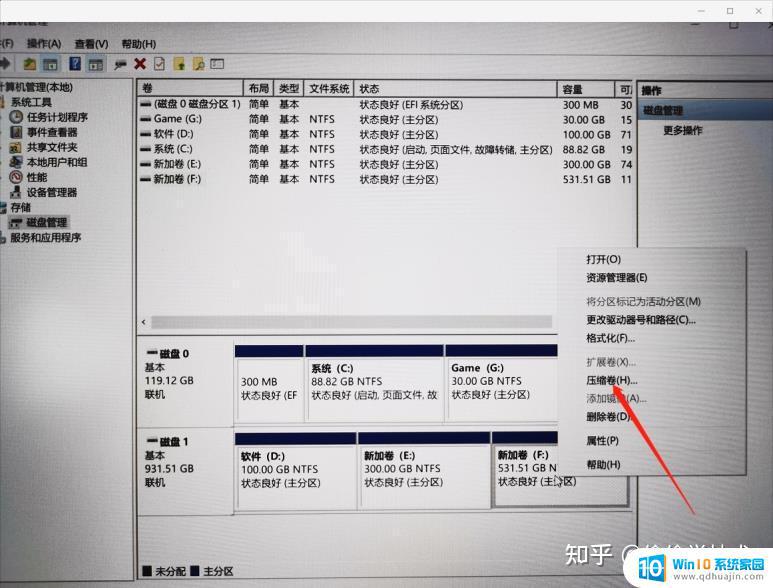
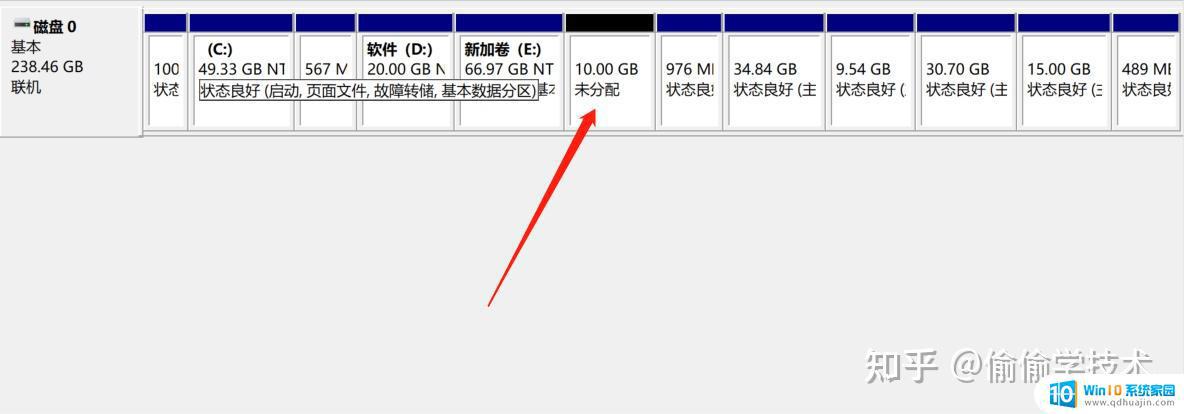
2)bios 启动模式
磁盘管里中有 EFI 分区的,windows 的启动模式就是 UEFI,反之则为传统模式。安装系
统时 U 盘的启动模式要和 windows 一致,否则会导致安装失败或者安装后系统无法启动。
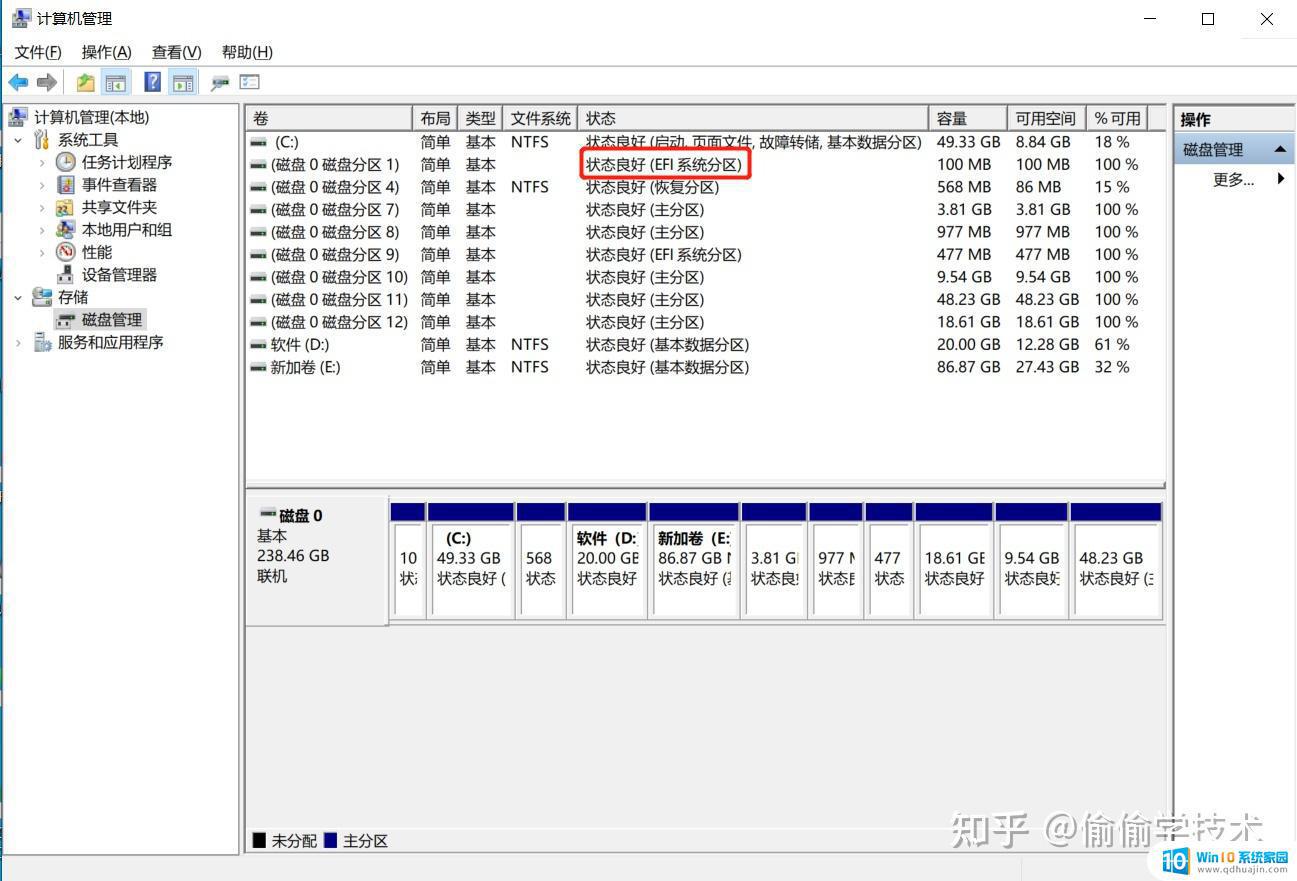
(3)安装系统
通过启动盘进入系统安装程序,根据提示进行安装。安装类型--选择“安装 kylin,与
其他系统共存”。
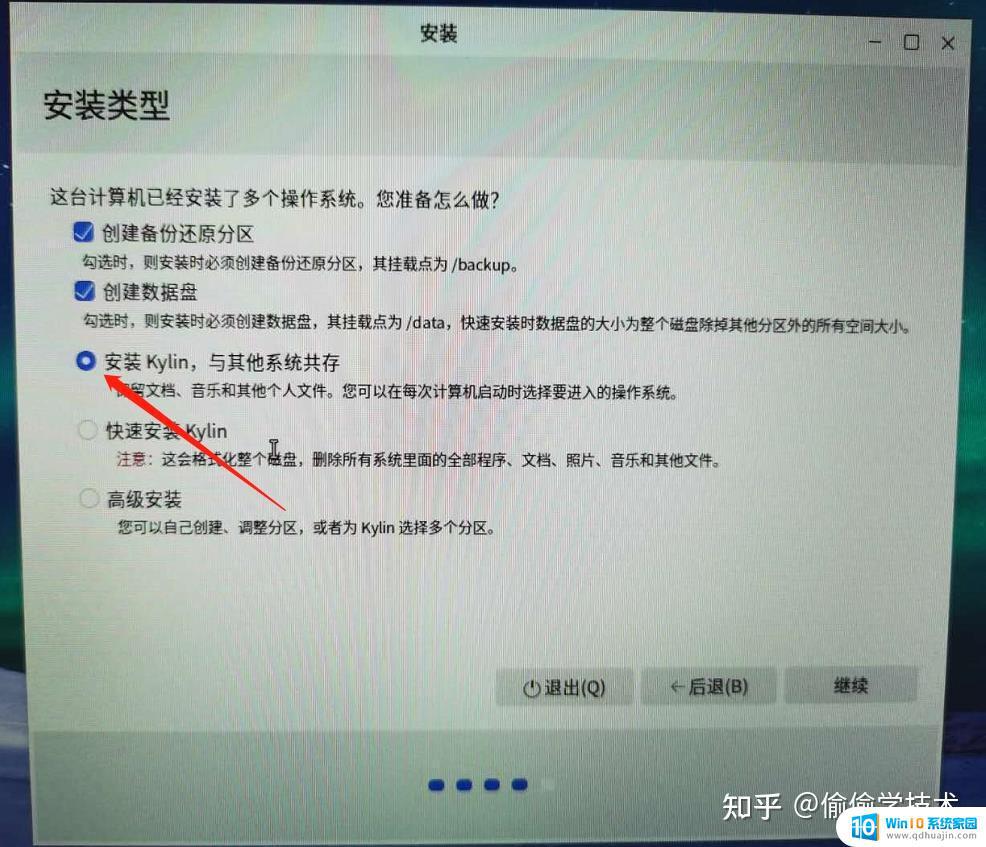
(4)安装完成,启动界面
安装完成后启动会进入一个选择菜单界面,默认会选择第一项,并在该界面停留 10 秒,
通过上下键选择,回车键选中进入。
第一项为银河麒麟 V10.1 系统启动项。
第三项为 windows 启动项。
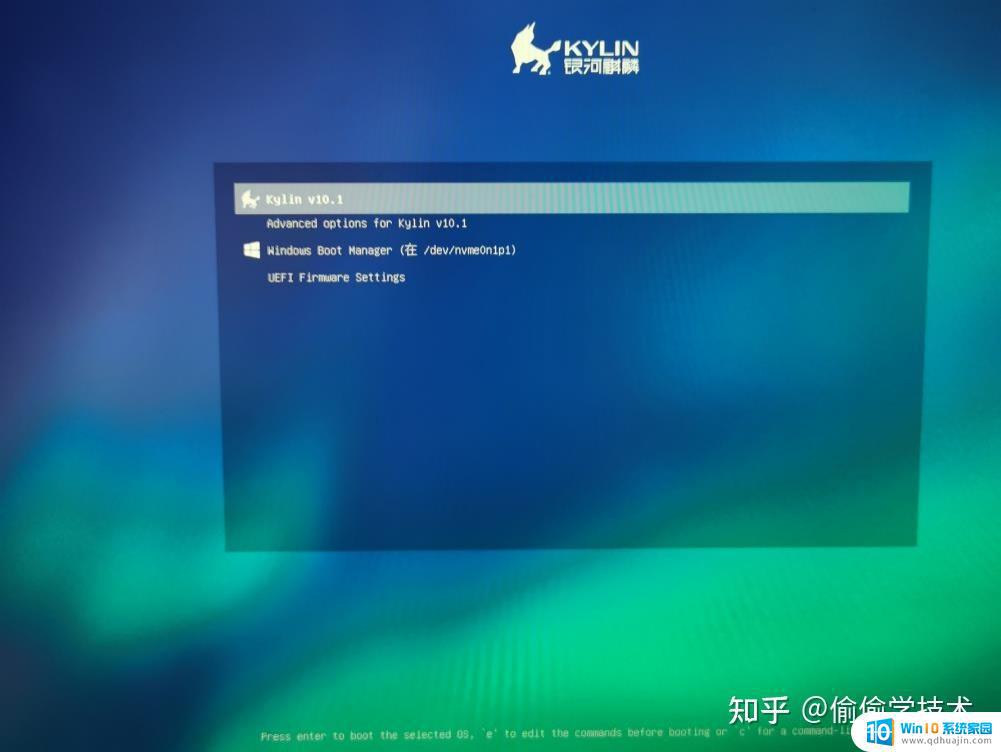
2.故障处理
(1)安装时提示主分区过多或者选择安装类型时没有与其他系统共存。
当 windows 的启动模式为传统模式时,windows 的主分区不能多于 3 个。可删除主分区
重建为逻辑分区。
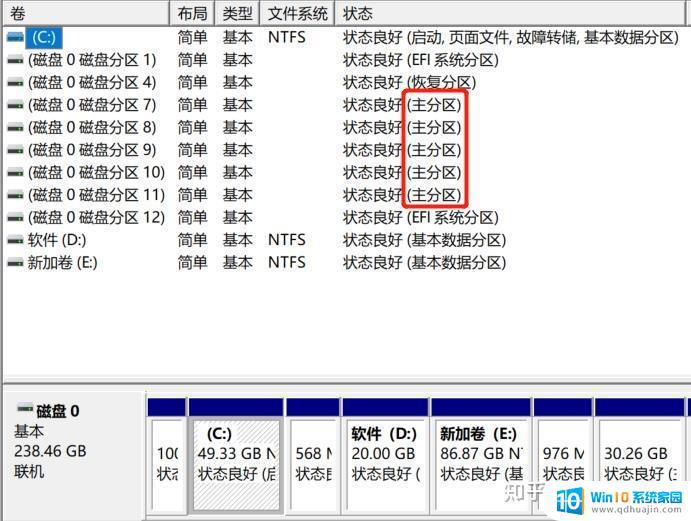
(2)开机直接进入 windows,没有启动菜单界面,无法进入麒麟 V10.1 系统。
方法一:修复工具:easyUEFI 模式---适用于 bios 为 UEFI 启动模式。
下载地址:https://m.easyuefi.com/
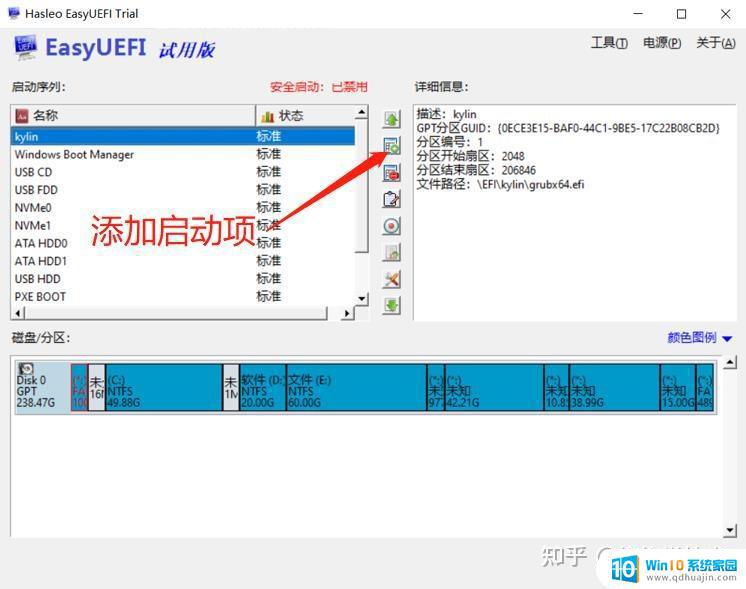

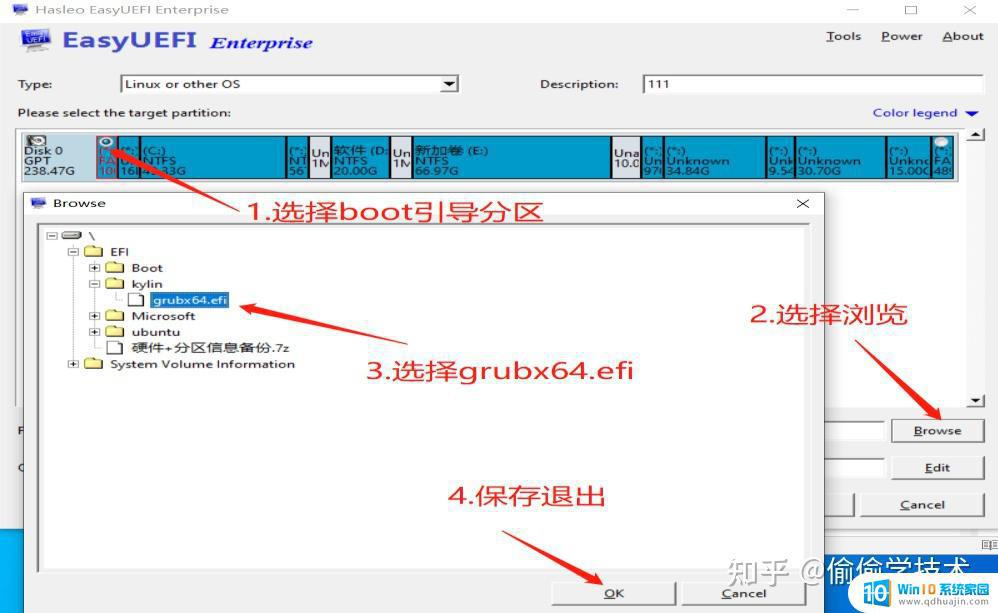
方法二:修复工具---easybcd---适用于 bios 为传统模式。
下载地址:链接:https://pan.baidu.com/s/1ZrD8edYBCAaQ_BLXxp2Z3g
提取码:1234
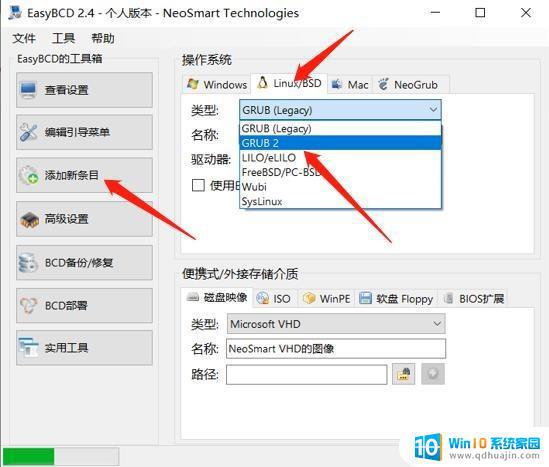
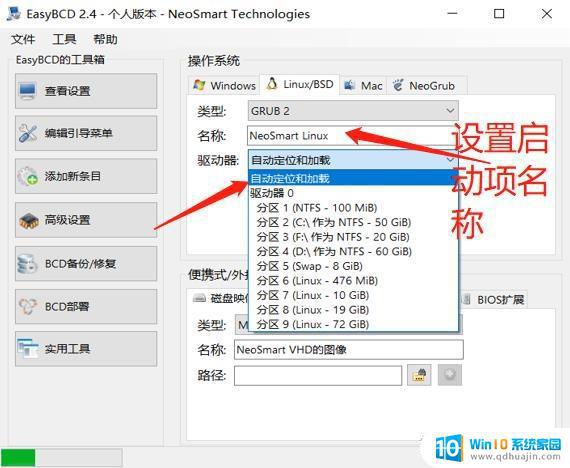

(3)修改默认启动项
进入麒麟 V10 系统,在桌面右键---打开终端
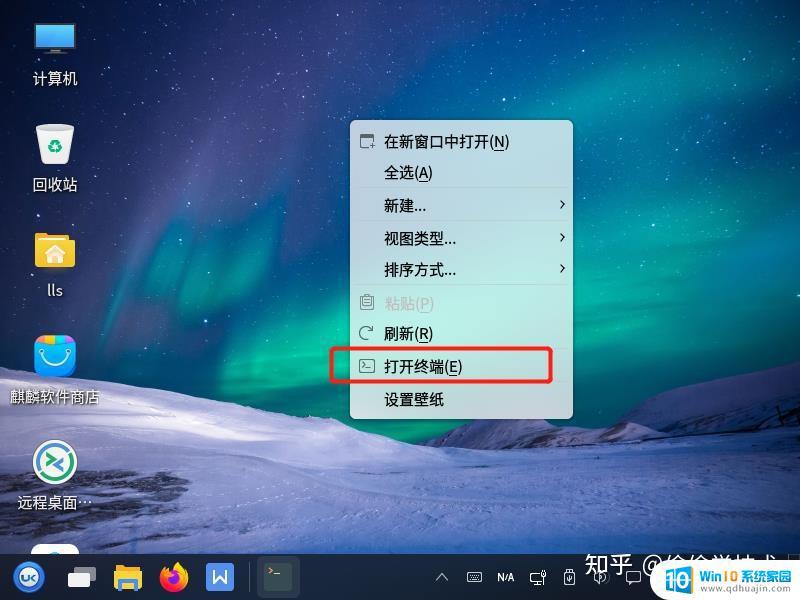
输入 sudo vim /etc/default/grub--根据提示输入密码进入下图界面
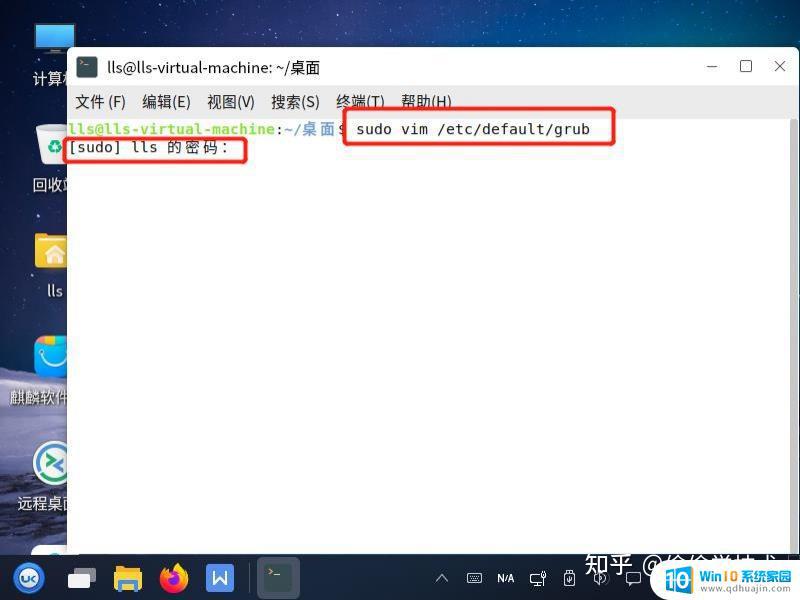
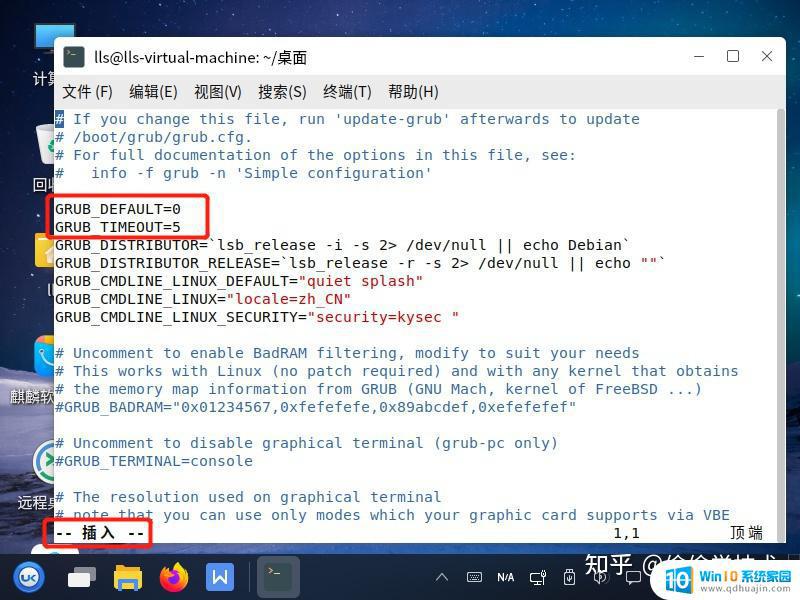
按 i 进入编辑模式,左下角会显示插入,然后就可以对文件内容进行修改了。
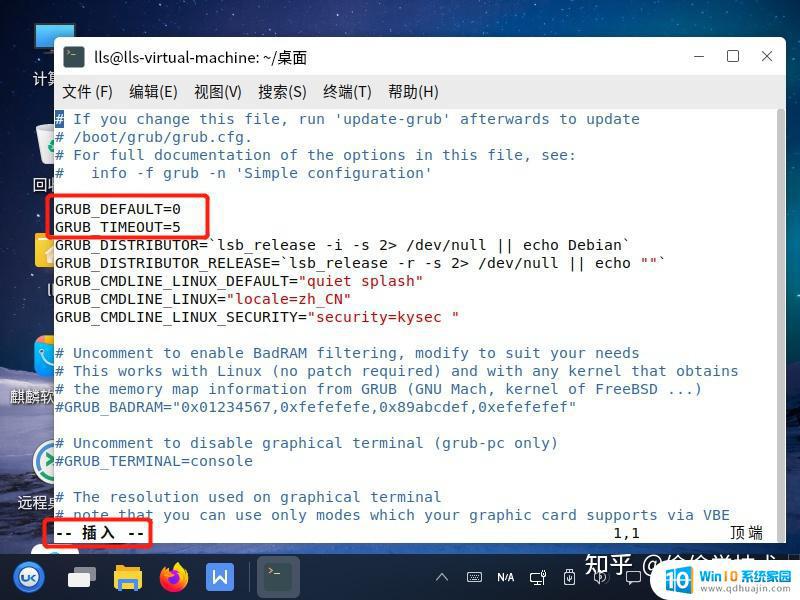
“GRUB_DEFAULT=”代表默认启动顺序,从 0 开始算(例:windows 启动项在第 3 个,
GRUB_DEFAULT=2)。
“GRUB_TIMEOUT=”代表启动菜单界面等待时间(单位:秒)。
修改完后按 esc 退出编辑模式,此时左下角的插入会消失--- 输入“:wq”保存退出。
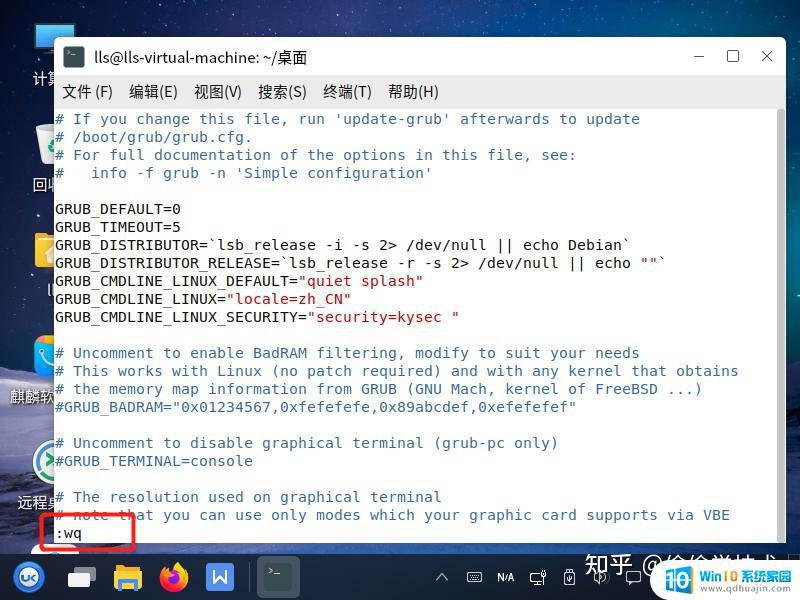
再输入 sudo update-grub 更新启动菜单,等待命令执行完成就修改完成了。
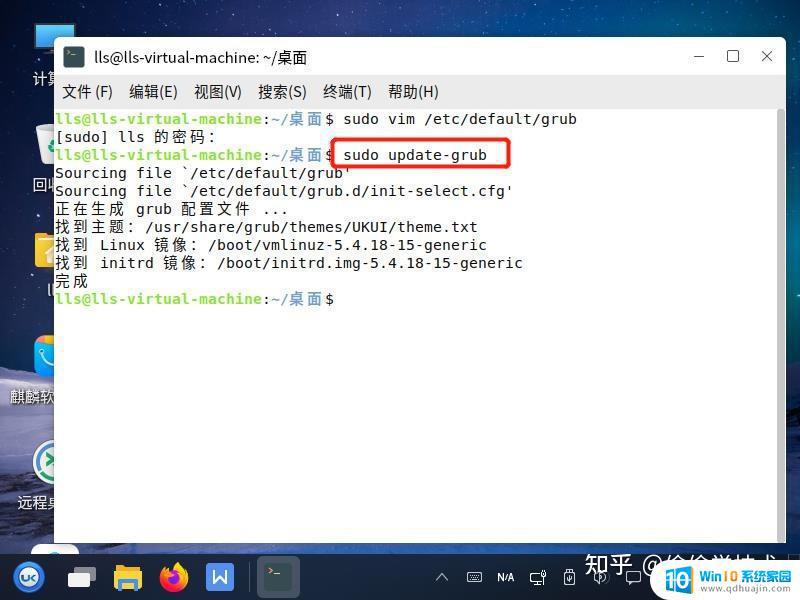
(4) 进入 V10.1 系统后再进入 windows 系统时间会相差 8 小时。
进入 V10.1 系统---桌面右击---打开终端输入---timedatectl set-local-rtc 1。
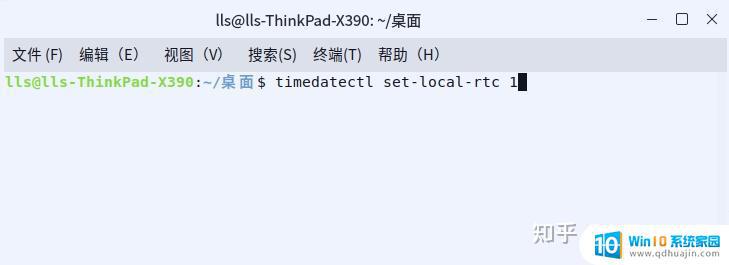
3.卸载银河麒麟 V10.1
不可直接删除 V10.1 的分区,会导致 windows 也进不去。
进入 windows 的 pe(大白菜)--- 引导修复工具修复 ----删除 V10.1 分区 。
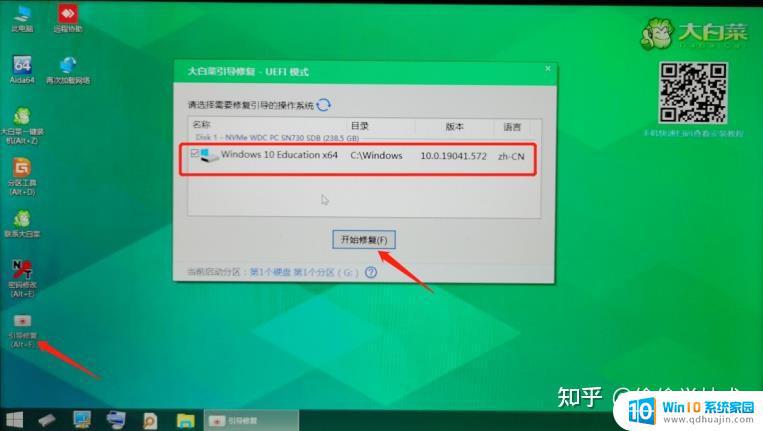
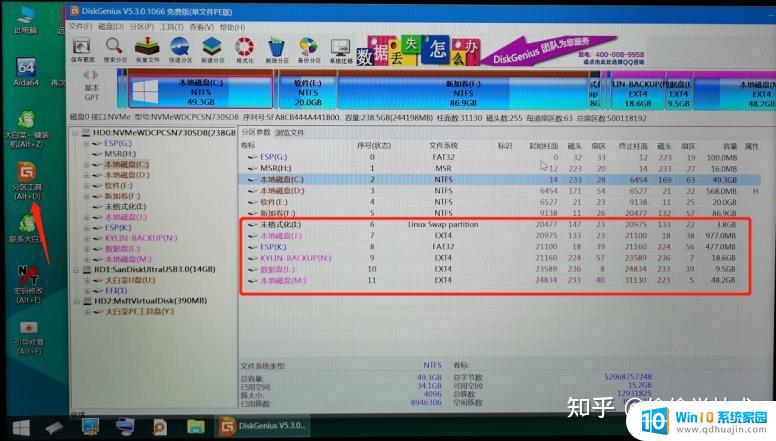
若意外删除了 V10.1 分区导致 windows 进不去,先用引导修复工具修复。若还是进不去,
打开分区工具 Disk,选择 windows(C 盘)所在分区,右键激活当前分区。
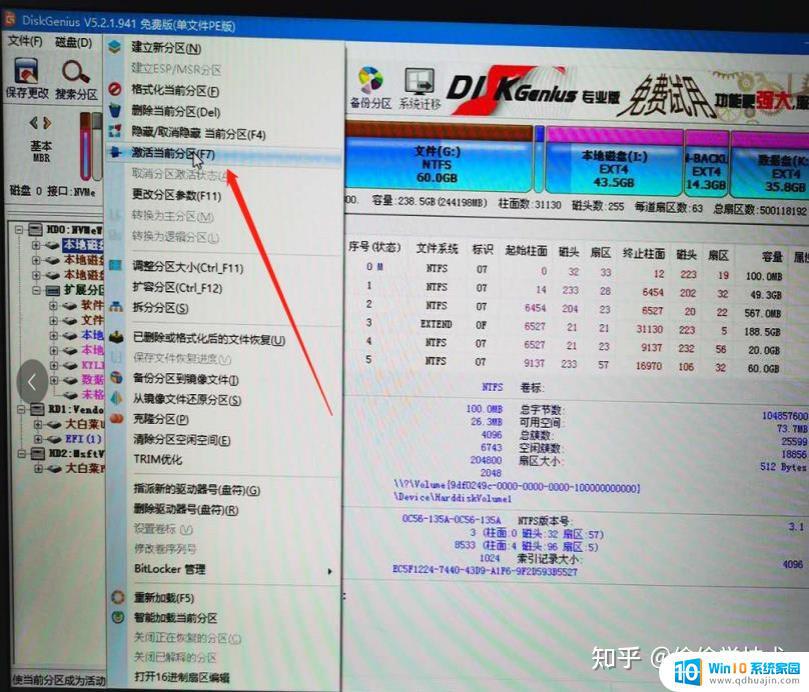
总的来说,安装银河麒麟V10与Windows双系统并不是一件困难的事情。只要按照正确的步骤操作,就可以在同一台电脑上同时拥有两种操作系统。这种方法可以更好地满足个人的不同需求,同时也保障了数据的安全性。希望这篇文章能够对需要双系统的用户提供一些实用的参考和帮助。





